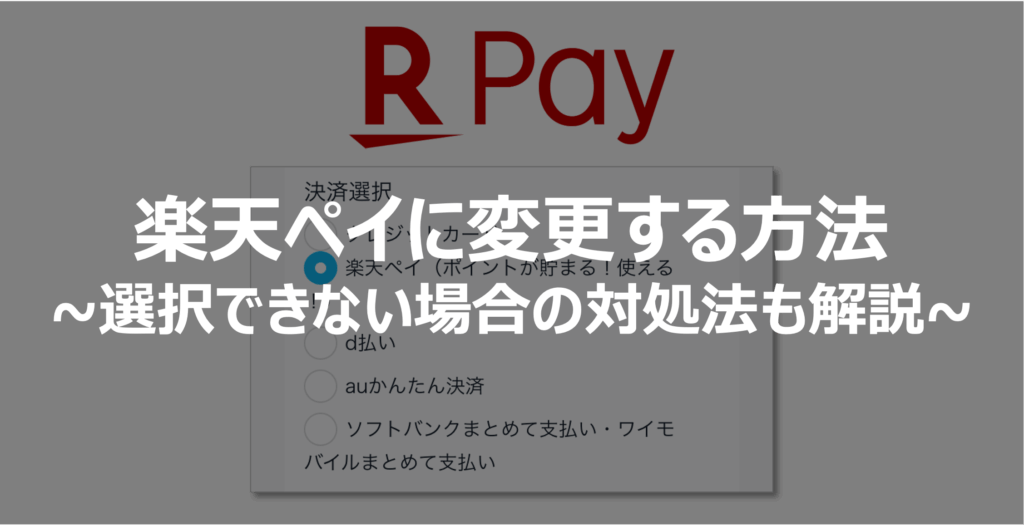
「楽天ペイに変更したいけど選択できない」
「変更を試してもクレカ入力欄しか出てこない」
「結局楽天ペイは支払い方法には使えないの?」
おそらく、U-NEXTの支払い方法を楽天ペイに変更しようとしているあなたは、このように思っているのではないでしょうか。
実は、U-NEXTの支払い方法に楽天ペイは利用できますが、既に別の支払い方法で有料プラン契約している場合は楽天ペイに変更できません。
しかしご安心を。新たにアカウントを作れば最初に楽天ペイが選択できます。実際、多くの方がこの記事を見て楽天ペイに変更しています。
もし、あなたもU-NEXTの料金を楽天ペイで支払いたいのなら、この記事を読み進めてみてください。
必ず楽天ペイを月額料金の支払い方法に設定できるはずです。
タップできる目次
U-NEXTで楽天ペイは使える
先述の通り、U-NEXTの月額料金は楽天ペイで支払えます。ただし、楽天ペイが選択できるのは無料トライアル登録時のみです。
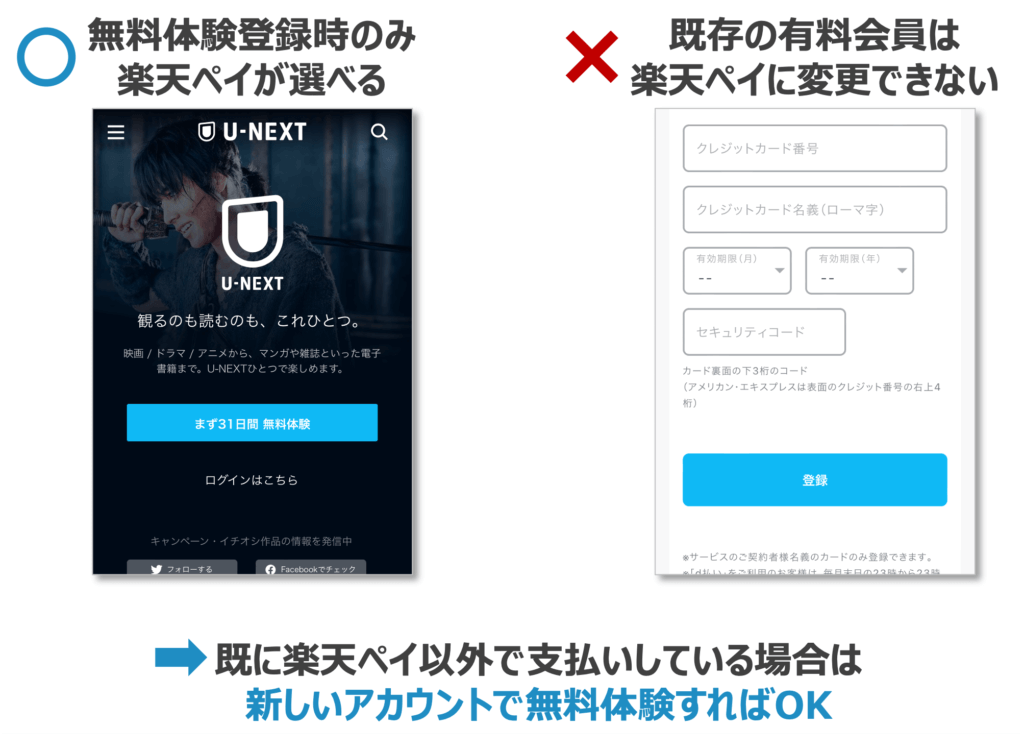
U-NEXTでは、無料トライアル登録時には楽天ペイや携帯決済などの支払い方法が選択できますが、その後変更する際はクレカしか選べません。
そのため、今の支払い方法を楽天ペイに変更することはできませんが、新しく無料トライアルに登録し、その際に楽天ペイを選べばOKです。
ただその手順がちょっとややこしく、見落とすと損するような注意点もあるので、この後ご説明します。
U-NEXTで楽天ペイに変更する方法
まず、新しくアカウントを作って楽天ペイで支払う設定にするのは簡単で、楽天アカウントさえあれば3分で完了できます。
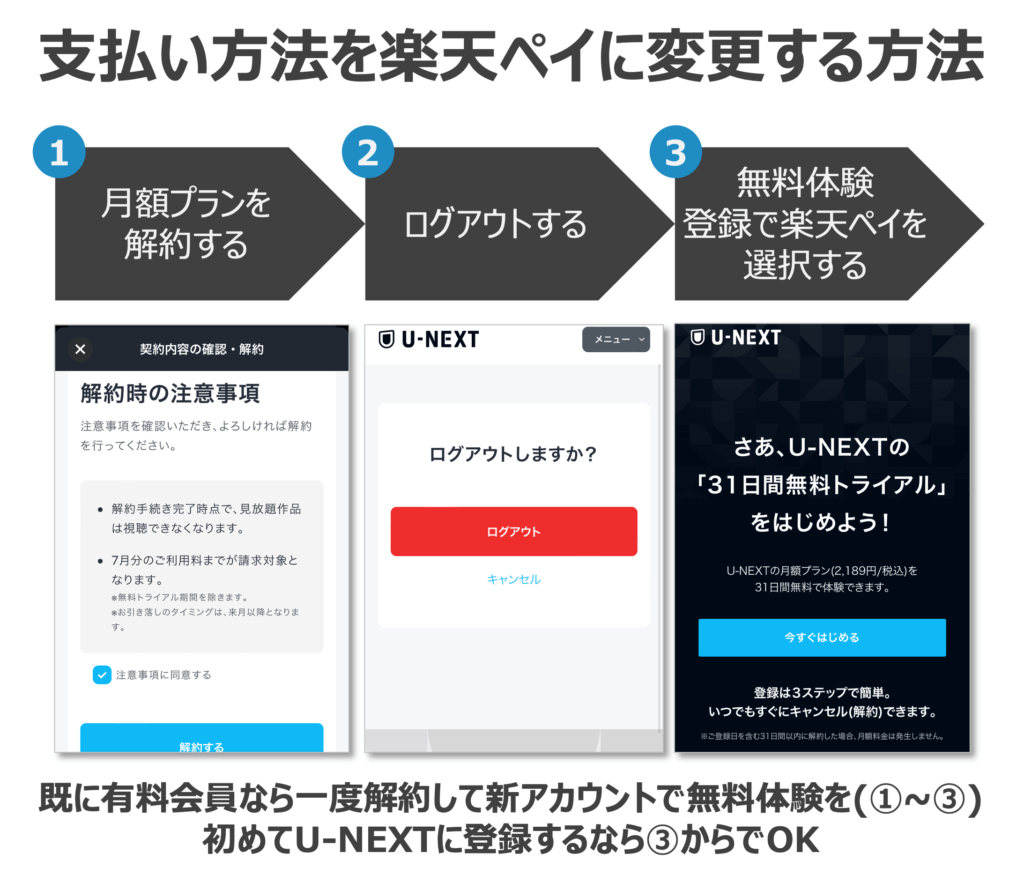
全体の流れは、現在のアカウントの有料プランを解約してログアウト、その後無料トライアルに申し込む形になります。
U-NEXTの解約やログアウトはやや分かりづらい手順になっているので、ステップ1~3まで画像付きで手順を解説していきますね。
楽天ペイへの変更ステップ1:
月末に月額プランを解約する
まず最初に、現在のアカウントで契約中のプランを解約します。
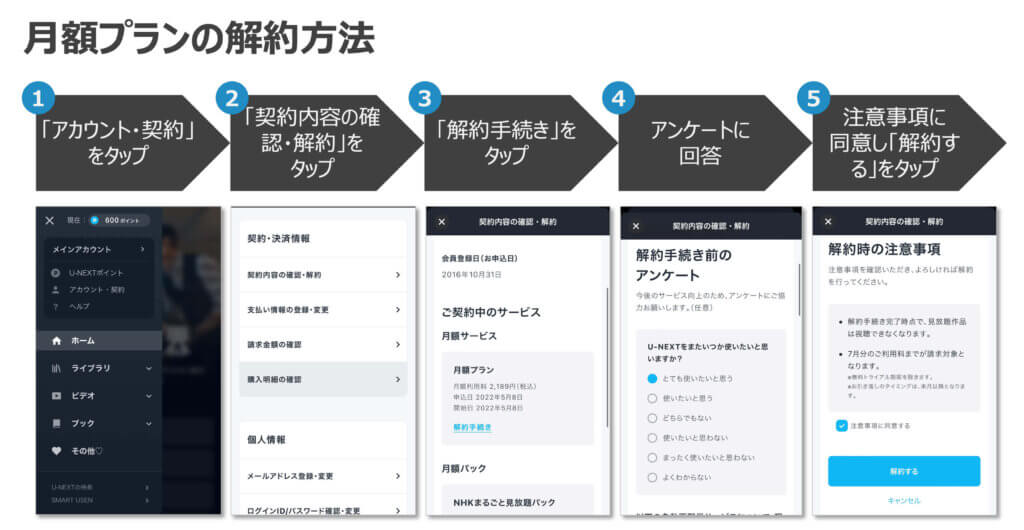
まずU-NEXTにアクセスし、左上の三をタップ→①「アカウント・契約」→②「契約内容の確認・解約」→③…と進みます。
一点注意なのが、解約のタイミングです。後述しますが、U-NEXTは毎月1日払いなので、月末に解約すると損しません。
楽天ペイへの変更ステップ2:
ログアウトする
無事解約できたら、次はログアウトします。先ほどの解約はアプリからでもOKでしたが、ログアウトはブラウザから行なってください。
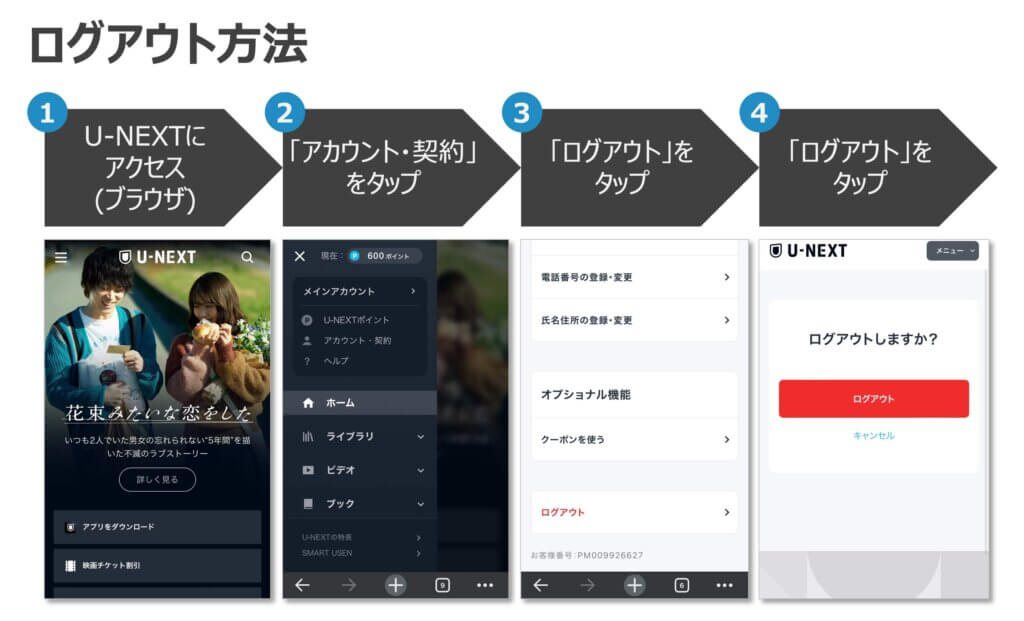
ブラウザからU-NEXTにアクセスし、左上の三をタップ→②「アカウント・契約」をタップ→③下までスクロールしてログアウトです。
これで新たなアカウント作成(無料トライアル申込)の準備ができました。
楽天ペイへの変更ステップ3:
楽天ペイで新アカウントを作成する
これで最後、無料トライアルに申し込み、その際に楽天ペイを選択します。楽天ペイに支払い方法が紐づいていれば1分もかかりません。
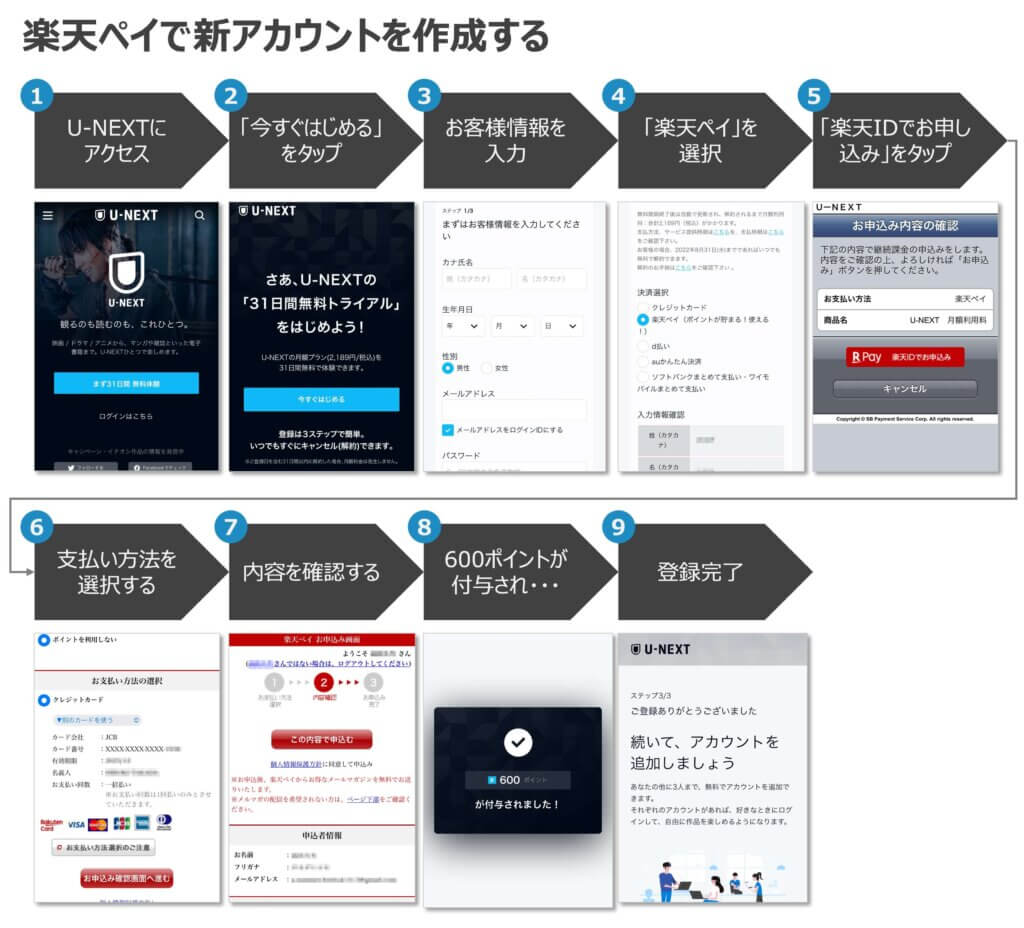
- U-NEXT公式サイトにアクセスする
- 「今すぐはじめる」をタップ
- お客様情報を入力
- 「楽天ペイ」を選択
- 「楽天IDでお申し込み」をタップ
- 支払い方法を選択する
- 内容を確認する
- 600ポイントが付与されて…
- 登録完了
ここで、メールアドレスは今のアカウントとは別のものを利用する必要があります。その他カナ氏名や生年月日等は嘘つかずOKです。
また、楽天ペイに紐づく支払い方法は何でもOKです。デビットカードやバンドルカード、Vプリカも使えますよ。
さて、これまでの手順で楽天ペイによるU-NEXTの登録は完了ですが、いくつか注意点があるのでお伝えします。
U-NEXTで楽天ペイに変更する際の注意点
U-NEXTの支払い方法を楽天ペイに変更する際には以下3つをご注意ください。
- 切り替えは月末・月初に
- 旧アカウントは退会じゃなく解約
- 一度楽天ペイ以外に変更すると戻せない
1と2は既に有料プランに登録していて、新しくアカウントを作る人の注意点です。3は初めて登録する人も含めた共通の注意点です。
切り替えをミスると少し損しますし、予め知っておかないと後戻りできない注意点もあるので、このまま読み進めてください。
楽天ペイに変更する際の注意点1:
切り替えは月末・月初に
最初の注意点はアカウント切り替えのタイミングについて。解約→無料トライアルを実施するのは月末・月初がおすすめです。
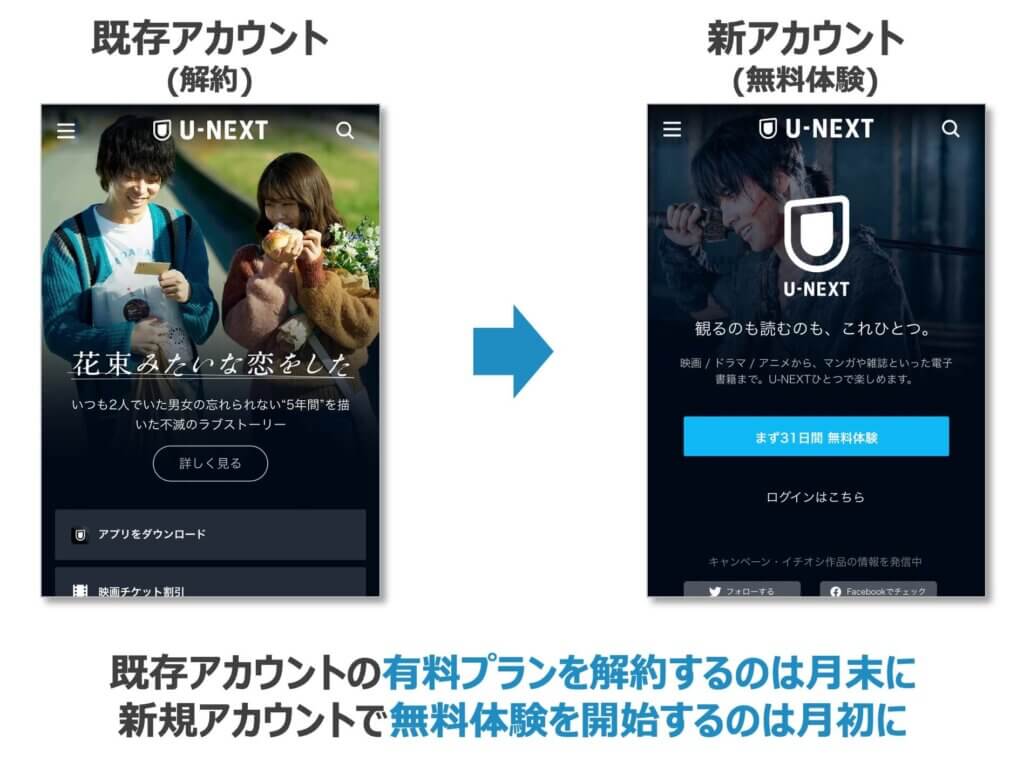
U-NEXTは毎月1日払いなので、解約するのは1ヶ月利用し切った月末が損せずおすすめです。
月の途中で解約すると、月末までの残日数分損します。例えば、8/15に解約すると8/31までの16日間分損ですね。
また解約後、新規アカウントで無料体験するのは月初がおすすめです。無料体験はいつ登録しても月末までとなります。
例えば、8/1に無料体験登録すると8/31まで無料で9/1に料金が発生しますが、8/15に登録しても同じく8/31までとなります。
楽天ペイに変更する際の注意点2:
旧アカウントは退会じゃなく解約
先述の手順で解約→無料体験登録と進めれば問題ありませんが、間違えて退会しないようご注意ください。
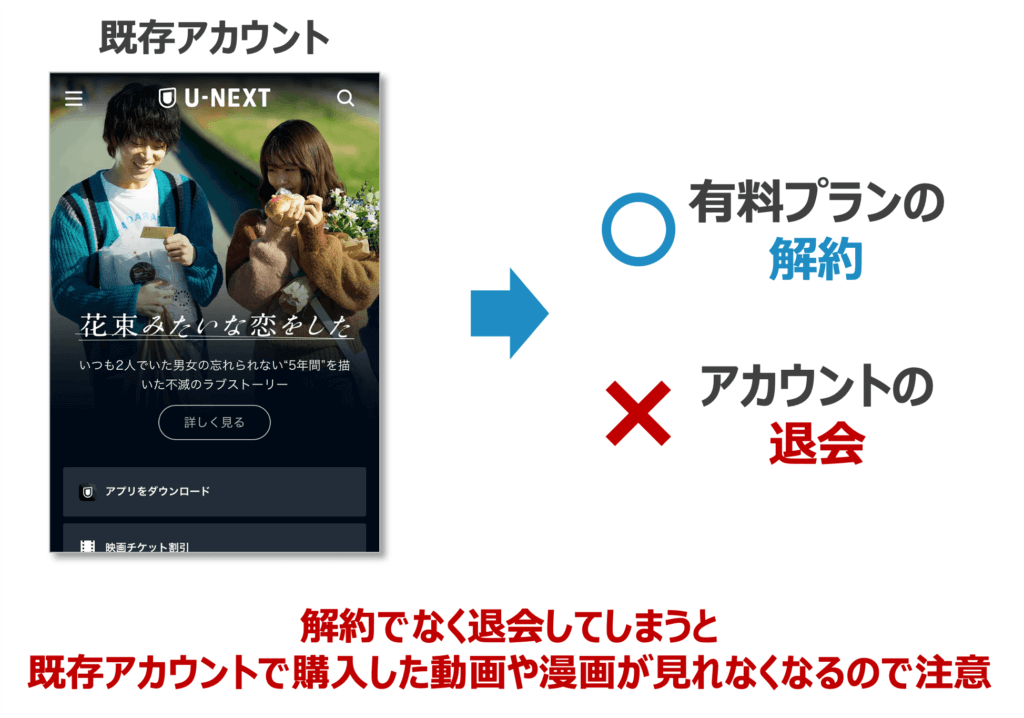
解約と退会は手順が全く異なるので間違えることはないと思いますが、注意してくださいね。
解約の場合は、解約後に月額料金が発生しなくなるだけなので、解約後もこれまで購入した映画や漫画は見れます。
一方退会した場合は、アカウント自体が消え、これまで購入した映画や漫画が見れなくなるので要注意です。
楽天ペイに変更する際の注意点3:
一度楽天ペイ以外に変更すると戻せない
これは楽天ペイで登録した後になりますが、登録した後に一度でも支払い方法を変更すると楽天ペイには戻せないので要注意です。

U-NEXTの支払い方法には、楽天ペイやクレカ以外にも携帯決済やAppleID決済など様々あります。
しかし、クレジットカード以外の支払い方法が選択できるのは無料トライアルの登録時のみ。
登録後に支払い方法を変更する場合はクレジットカードしか選べず、一度変更すると元には戻れないのでご注意ください
U-NEXTで楽天ペイを使うメリット
さて、楽天ペイで無料トライアル登録できましたか?ちょっと面倒と思ったら楽天ペイを使うメリットを見てみてください。
- 楽天ポイントが貯まる
- 楽天ポイントが使える
- デビットカード・バンドルカードなど様々な支払い方法が使える
基本的に、楽天ペイで支払うとクレジットカードよりもお得になります。
もし、楽天ペイに変更するのが少し面倒だな、くらいであれば、しっかりメリットを理解して変更するのをオススメしますよ。
楽天ペイを使うメリット1:
楽天ポイントが貯まる
まずなんと言っても、楽天ペイを使う最大のメリットは楽天ポイントが貯まるということですね。

U-NEXTの料金をクレジットカードで支払った場合の還元率は通常0.5~1.0%程度ですが、楽天ペイなら1.0~1.5%還元されます。
特に楽天カードから楽天ペイにチャージし、その分でU-NEXTの料金を支払うことで最大の1.5%還元が受けられます。
めちゃくちゃお得かと言われるとそうではないものの、毎月定期的に支払う分のポイントが増えれば、チリも積もれば何とやらですよ。
楽天ペイを使うメリット2:
楽天ポイントが使える
また、楽天ペイを使う場合、ポイントが貯まるだけでなく貯まったポイントを使うこともできます。
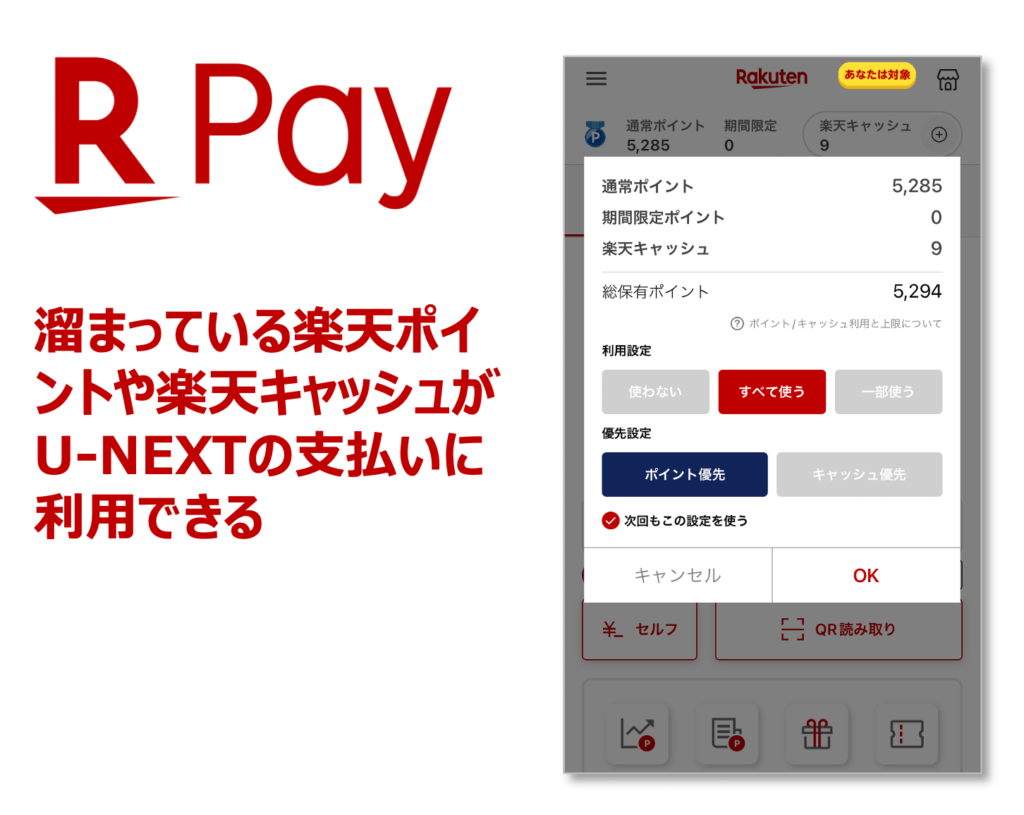
貯まったポイントも使わなくても意味がないので、そういう意味でU-NEXTの支払いにポイントが使えるのは嬉しいですね。
またなんと、楽天ペイを通して楽天ポイントで支払った場合にも1%のポイント還元が受けられます。
ポイント貯まって、使って、また貯まってと繰り返せるのはお得感強いです。
楽天ペイを使うメリット3:
デビットカード・バンドルカードなど様々な支払い方法が使える
最後のメリットは、様々な支払い方法を楽天ペイに紐づけられることです。

楽天ペイの支払い方法には、クレジットカード以外にもデビットカードやバンドルカード、V-プリカなど様々な手段を設定できます。
また、楽天ペイの支払い方法はいつでも何度でもすぐに変更できるので、その時々で最適な支払い方法に変更できます。
つまり、U-NEXTの支払い方法に楽天ペイを設定しておけば、いつでも支払い方法を変更できることになるので便利ですね。
U-NEXTの楽天ペイ以外の支払い方法
因みに、U-NEXTでは楽天ペイ以外にも様々な支払い方法が選択できます。
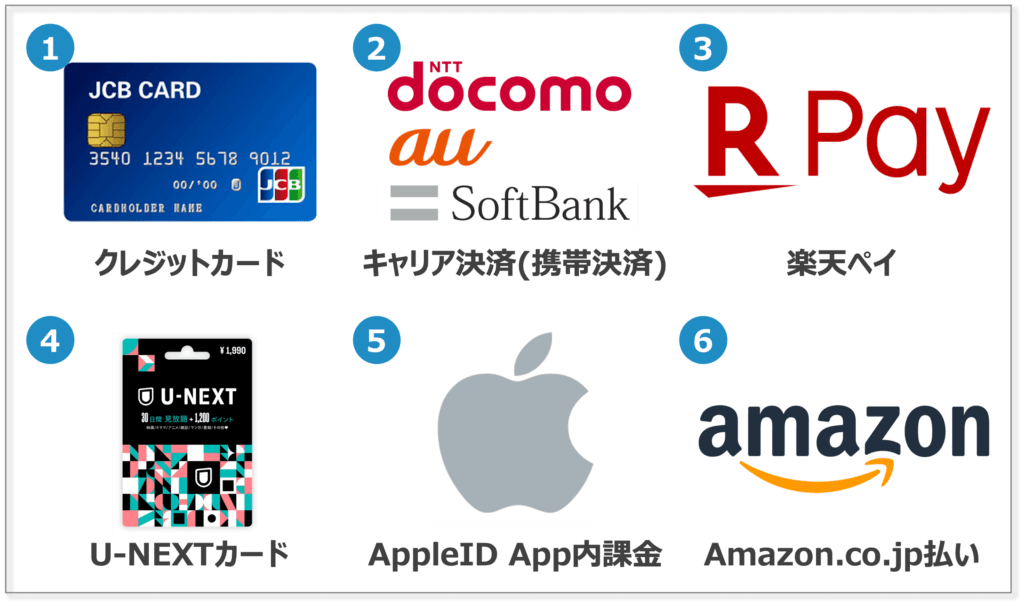
楽天ペイ以外にも、キャリア決済やU-NEXTカード、AppleID App内課金と様々な支払い方法があります。
ただし、これらの支払い方法が選択できるのは無料トライアル申込時だけということは要注意です。
一度無料トライアルに登録した後に変更する場合はクレジットカードしか選べないのでご注意ください。
楽天ペイが選べるのは最初だけ!途中から変更したい場合は新たにアカウント作成を
まとめると、U-NEXTの料金支払い方法に楽天ペイが選べるのは無料トライアル登録時のみです。
既に会員登録済みの場合は楽天ペイに変更できません。
ただその場合は、今のアカウントの料金プランを解約し、新たに無料トライアルに申し込めばOK。
また、解約タイミングは月末、申込タイミングは月初がオススメですが、月末まで遠いなら今変更しちゃうのもありですね。
